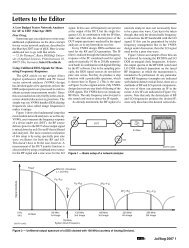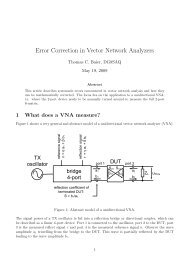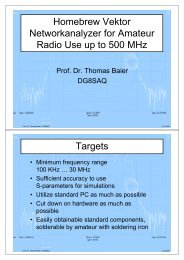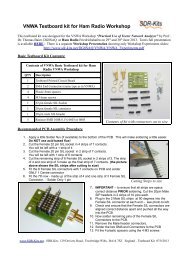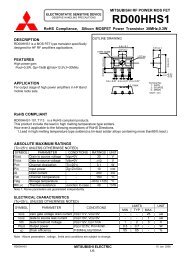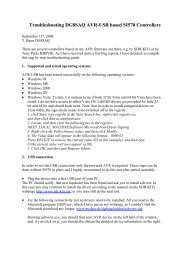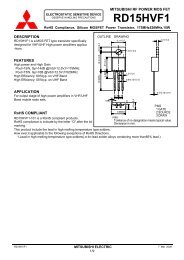- Seite 1 und 2:
DG8SAQ VECTOR NETWORK ANALYZER VNWA
- Seite 3 und 4:
OverviewFeatures of the VNWA2.* har
- Seite 5 und 6:
Functional PrincipleFunktionsprinzi
- Seite 7 und 8:
VNWA2 USB InterfaceVNWA2 USB-Schnit
- Seite 9 und 10:
VNWA3Der VNWA3 kombiniert den VNWA2
- Seite 11 und 12:
VNWA3EVNWA3E1. Introduction:VNWA3E
- Seite 13 und 14:
Wenn die SMA Buchse nicht verwendet
- Seite 15 und 16:
- 15 -
- Seite 17 und 18:
InstallationAutomatic driver and so
- Seite 19 und 20:
Driver Compartibility Table and Dri
- Seite 21 und 22:
e) Durchsuchen Sie für den Pfad zu
- Seite 23 und 24:
Example 2: Installation the LIBUSB
- Seite 25 und 26:
5. Select the unzipped directory wh
- Seite 27 und 28:
Jetzt werden Sie alle veranlasst, d
- Seite 29 und 30:
e) Geben Sie den Pfad zu Ihren Trei
- Seite 31 und 32:
Example 4: Installation the LIBUSB
- Seite 33 und 34:
... und Drücke auf weiter (continu
- Seite 35 und 36:
Manual installation of the VNWA app
- Seite 37 und 38:
Internet-Zugang kann durch Deaktivi
- Seite 39 und 40:
... und wieder verbinden:Das Wizard
- Seite 41 und 42:
Es kann in der untersten Statuszeil
- Seite 43 und 44:
General manual firmware upgrade pro
- Seite 45 und 46:
a) Powercycle die USB-Schnittstelle
- Seite 47 und 48:
Automatic Configuration of the Soft
- Seite 49 und 50:
Bestätigen Sie die Meldung mit OK,
- Seite 51 und 52:
Doppelklicken Sie auf diese Sound-G
- Seite 53 und 54:
Press OK ...... und wiederholen das
- Seite 55 und 56:
Nach dem Schließen des Benachricht
- Seite 57 und 58:
... und schließen Sie das Setup-Fe
- Seite 59 und 60:
Drücken Sie Rescan USB Bus, um zu
- Seite 61 und 62:
... wird die Sinuswelle eher dreiec
- Seite 63 und 64:
Configuration and running the VNWA
- Seite 65 und 66:
Dateizugriff blockiert wird. Drück
- Seite 67 und 68:
Wählen Sie das tab-sheet "compatbi
- Seite 69 und 70:
3. Wählen Sie 2 Kanal 16 Bit 48000
- Seite 71 und 72:
Bestätigen Sie mit, "OK", und das
- Seite 73 und 74:
Configuration the Software for use
- Seite 75 und 76:
Setting up the DisplayDisplay Setti
- Seite 77 und 78:
ewegen Sie die Maus hoch oder herun
- Seite 79 und 80:
Memory spacesSicherräumeGeneralDat
- Seite 81 und 82:
CalibrationInstrument CalibrationCa
- Seite 83 und 84:
Sie können den Gleichstrom-Widerst
- Seite 85 und 86:
The only restriction is that the th
- Seite 87 und 88:
- 87 -
- Seite 89 und 90:
Die radio menus im "Correction Sche
- Seite 91 und 92:
Die einzigen restlichen Effekten di
- Seite 93 und 94:
Sie können eine Kalibrierung direk
- Seite 95 und 96:
Das folgende Bild demonstriert, wie
- Seite 97 und 98:
Beachten Sie , dass es ausreichend
- Seite 99 und 100:
Anmerkung : Die LLC Korrektur wird
- Seite 101 und 102:
MarkersBis zu 9 Marker können verw
- Seite 103 und 104:
Example: A simple one port measurem
- Seite 105 und 106:
Wir wählen "Measure-Calibrate" ode
- Seite 107 und 108:
Der Load Kalibrierstandard sollte e
- Seite 109 und 110:
Der dominierende Betrag in dem Refl
- Seite 111 und 112:
Diese Werte können verwendet werde
- Seite 113 und 114:
2-Port Device Parameters and their
- Seite 115 und 116:
Der Kehrwert von | S21 | ist als Tr
- Seite 117 und 118:
Das folgende Beispiel demonstriert,
- Seite 119 und 120:
Die Spannweite (span) (1 MHz) ist v
- Seite 121 und 122:
Auf diese Weise haben wir einen gut
- Seite 123 und 124:
Die oben genannten Kalibrier-Satz-
- Seite 125 und 126:
Auf gleicher Weise messen wir den L
- Seite 127 und 128:
Wir schließen das Kalibrierungs- F
- Seite 129 und 130:
Man beachte, dass der Reflexionskoe
- Seite 131 und 132:
Beachten Sie die Label Cal und Dly
- Seite 133 und 134:
Nach der Inspektion, dass dies tats
- Seite 135 und 136:
Wir können dem s2p-file einen Komm
- Seite 137 und 138:
... wird einen angemessenen Leistun
- Seite 139 und 140:
Tatsächlich ist das Filterdurchlas
- Seite 141 und 142:
Aus Gründen der Übersichtlichkeit
- Seite 143 und 144:
Wir speichern es ...... und damit w
- Seite 145 und 146: Als nächstes, wählen wir das sour
- Seite 147 und 148: In gleicher Weise, editieren wir di
- Seite 149 und 150: Wir verwenden die gleiche Frequency
- Seite 151 und 152: ... und angeben, dass wir eine loga
- Seite 153 und 154: Wir wählen den File-type QUCS, ...
- Seite 155 und 156: Keine Überraschung das Ergebnis is
- Seite 157 und 158: Fügen wir einen Kondensator in die
- Seite 159 und 160: Die VNWA Software ermöglicht eine
- Seite 161 und 162: Datei - AusgangExitVerlassen Sie di
- Seite 163 und 164: Datei - DruckPrintDrucken Sie das g
- Seite 165 und 166: Datei - ImportdatenImport DataVNWA
- Seite 167 und 168: Datei - SpeichertSaveVNWA erlaubt,
- Seite 169 und 170: Retrieve-Calibration: The Calibrati
- Seite 171 und 172: Hinweis: Der Download-Vorgang kann
- Seite 173 und 174: Maß - RichtungDirection:Verwenden
- Seite 175 und 176: S-ParametersMaß - S-ParameterDiese
- Seite 177 und 178: Port ExtensionMaß - Anschlusserwei
- Seite 179 und 180: SettingsEinstellungenDas VNWA Haupt
- Seite 181 und 182: Das Drücken auf „ok“ wird das
- Seite 183 und 184: DiagramsEinstellungen - DiagrammeDa
- Seite 185 und 186: - 185 -
- Seite 187 und 188: Diagrams - Display - TracesEinstell
- Seite 189 und 190: Diagrams - Display - Grid OptionsEi
- Seite 191 und 192: Traces and Background Options:Das T
- Seite 193 und 194: - 193 -
- Seite 195: Diagrams - Marker CaptionsEinstellu
- Seite 199 und 200: Sweep (N2PK-VNA)Einstellungen - Swe
- Seite 201 und 202: Define TX level commendDas Aufrufen
- Seite 203 und 204: Settings - Avarage, Peak, Hold, Aut
- Seite 205 und 206: Settings - Avarage, Peak, Hold, Aut
- Seite 207 und 208: Bewegen Sie den Schieberegler und b
- Seite 209 und 210: Settings - Calibration KitEinstellu
- Seite 211 und 212: Tools- 211 -
- Seite 213 und 214: Tools - Restore UnmatchedWerkzeuge
- Seite 215 und 216: Tools - Crystal AnalysatorWerkzeuge
- Seite 217 und 218: Tools - Complex CalculatorWerkzeuge
- Seite 219 und 220: Tools - Realtime Expression Evaluat
- Seite 221 und 222: Tools - Virtual KeyboardWerkzeuge -
- Seite 223 und 224: Tools - Configure ToolsWerkzeuge -
- Seite 225 und 226: Options - Select InstrumentOptionen
- Seite 227 und 228: External Bridge ModeAußenbrücke-W
- Seite 229 und 230: Beachten Sie, dass der Testkopf ein
- Seite 231 und 232: Anmerkung: Bei der Auswahl des leve
- Seite 233 und 234: Signal Generator ModeGeneratorSigna
- Seite 235 und 236: Die obere Einstellungen erzeugen ei
- Seite 237 und 238: Frequency Meter ModeFrequenzmeter-W
- Seite 239 und 240: - das Frequency-meter-panel ausscha
- Seite 241 und 242: Long time averaging wurde benutzt (
- Seite 243 und 244: - 243 -
- Seite 245 und 246: Calbration VNWA System Clock using
- Seite 247 und 248:
Hier ist der letzte 20 Sekunden swe
- Seite 249 und 250:
VNWA Setup - Interface Type TabInte
- Seite 251 und 252:
VNWA Setup - USB Setting TabVNWA Ei
- Seite 253 und 254:
VNWA Setup - Audio Setting TabVNWA
- Seite 255 und 256:
VNWA Setup - Audio Level TabVNWA Ei
- Seite 257 und 258:
VNWA Setup - Aux. Audio Level TabVN
- Seite 259 und 260:
VNWA Setup - Instrument Setting Tab
- Seite 261 und 262:
Anmerkung: Die erlaubten preamplifi
- Seite 263 und 264:
Wenn die maximale sync delay time 5
- Seite 265 und 266:
Options - Setup (N2PK-VNA)Optionen
- Seite 267 und 268:
HelpHilfeDas VNWA main menu "Help"
- Seite 269 und 270:
Help - HomeHilfe - Nach HauseWähle
- Seite 271 und 272:
Beachten Sie, dass die E-Mail nur d
- Seite 273 und 274:
VNWA Additional FunktionsLCR-MeterL
- Seite 275 und 276:
Zoom FunctionalityZoom-Funktionalit
- Seite 277 und 278:
Marker SummeryMarker-Zusammenfassun
- Seite 279 und 280:
Dieselbe Funktionalität kann errei
- Seite 281 und 282:
Ein anderer Weg, auf diese Funktion
- Seite 283 und 284:
Beachten Sie , dass Sie zwei versch
- Seite 285 und 286:
Anmerkung : Die bandwidth -Funktion
- Seite 287 und 288:
Rechts-klicken auf das label, öffn
- Seite 289 und 290:
Multiple VNWA SupportVielfacher VNW
- Seite 291 und 292:
Keyboard ShortcutsTastenkombination
- Seite 293 und 294:
Sweeping, Sweeping modesSweep-Weise
- Seite 295 und 296:
Ultrafast SweepingUltraschnell das
- Seite 297 und 298:
Simultaneous Capture with two Sound
- Seite 299 und 300:
Ohne TX zu RX Thru-Verbindung, soll
- Seite 301 und 302:
Der VNWA RX port wird verwendet, um
- Seite 303 und 304:
Introduction to Time Domain Messure
- Seite 305 und 306:
Effekte, die obengenannten windowin
- Seite 307 und 308:
Anmerkung Sie, dass für den band p
- Seite 309 und 310:
Da der VNWA nicht unter ungefähr 2
- Seite 311 und 312:
Beachten Sie, dass wir noch Reflekt
- Seite 313 und 314:
Berücksichtigen Sie, dass die Impe
- Seite 315 und 316:
Sie können jetzt sehen, die invers
- Seite 317 und 318:
Tuning Filters in Time DomainEinsti
- Seite 319 und 320:
Custom : Trace data manipulationGew
- Seite 321 und 322:
Tatsächlich zeigt unser Kondensato
- Seite 323 und 324:
Complex Calculator tool verwenden,
- Seite 325 und 326:
Schließen Sie sofort das custom tr
- Seite 327 und 328:
EXP = complex exponential functionI
- Seite 329 und 330:
Importing and Manipulating a Backgr
- Seite 331 und 332:
Example 3: Comparing a measurement
- Seite 333 und 334:
Extracting calibration kit paramete
- Seite 335 und 336:
- 335 -
- Seite 337 und 338:
Legen Sie dieses window auf solche
- Seite 339 und 340:
Matching Network TutorialDas Zusamm
- Seite 341 und 342:
Wir beobachten diese Anpassungsarbe
- Seite 343 und 344:
Jetzt können wir sehen, dass unser
- Seite 345 und 346:
OPEN (OFFEN):SHORT (KURZGESCHLOSSEN
- Seite 347 und 348:
THRU (DURCH):2. Führen Sie eine Tr
- Seite 349 und 350:
Example 3: Mixed measurements with
- Seite 351 und 352:
Jetzt ist die parallele Antiresonan
- Seite 353 und 354:
Beachten Sie, dass die simulierten
- Seite 355 und 356:
Characterizing a BallonDas Charakte
- Seite 357 und 358:
Es scheint, dass der BALUN mit eine
- Seite 359 und 360:
S-parameter test setS-Parameter-Tes
- Seite 361 und 362:
Nach dem Doppelklicken auf das oben
- Seite 363 und 364:
Very Low Frequency MeasurementsNied
- Seite 365 und 366:
Interfacing ZplotsVerbindender ZPlo
- Seite 367 und 368:
- 367 -
- Seite 369 und 370:
Controlling the VNWA by Windows Mes
- Seite 371 und 372:
path:=EPath.Text;argument:=ERuntime
- Seite 373 und 374:
Binary S-Parameter file formatBinä
- Seite 375 und 376:
Main Window FeatureAktiviertes post
- Seite 377 und 378:
Pascal/Delphi UserDLL examplePascal
- Seite 379 und 380:
Borland C++ Builder UserDLL example
- Seite 381 und 382:
MS Visual C++ UserDLL exampleMS Vis
- Seite 383 und 384:
Tutorial about how to use USBView.e
- Seite 385 und 386:
Unten ist die Situation gezeigt, da
- Seite 387 und 388:
Allerdings kann diese Situation gel
- Seite 389 und 390:
Known IssuesLPT Signal ConditionerL
- Seite 391 und 392:
- 391 -
- Seite 393 und 394:
Alternative kann VNWA automatisch d
- Seite 395 und 396:
Eine wichtige Einstellung ist der S
- Seite 397 und 398:
Audio IssuesAudioproblemeWindows So
- Seite 399 und 400:
TroubleshootingsFrequenty Asked Que
- Seite 401 und 402:
... werden die Sinus-Wellen eher dr
- Seite 403 und 404:
2.f) Trennen das Coax Kabel zwische
- Seite 405 und 406:
Der Trace sollte in der Amplitude k
- Seite 407 und 408:
Das prüft, dass das normalizing au
- Seite 409 und 410:
USB ProbemsUSB Troubleshooting Guid
- Seite 411 und 412:
Recovering Corrupted Flash MemoryBe
- Seite 413 und 414:
J32 ISP Schnittstelle-Belegung:Pin
- Seite 415 und 416:
Generation Debug OutputDas Erzeugen
- Seite 417 und 418:
Dieses extended debug info ist für
- Seite 419 und 420:
Immunity of Impedance Measurements
- Seite 421 und 422:
InhaltsverzeichnisSeiteIndex……
- Seite 423:
VNWA Additional Funktions………